Как подключить универсальный роутер ростелеком. Как настроить WiFi-модем или роутер от Ростелеком
Многие пользователи домашнего интернета от Ростелеком сталкиваются с одними и теми же проблемами: внезапно пропадает интернет, недоступен какой-либо порт, устарела прошивка и т.д. Причём, если опыта в настройке модемов и роутеров нет, сразу разобраться во всём бывает довольно непросто… Поэтому от месяца к месяцу в Яндексе и Google не снижается статистика запросов наподобие «сбились ». И, хоть ответов на данный вопрос достаточно много, полную информацию приходится собирать по частям с разных сайтов, вбивая в поисковую строку дополнительные фразы типа «как зайти в настройки роутера Ростелеком». В данной статье мы рассмотрим полный цикл настройки и дадим ответы на два главных вопроса: как открыть порты на роутере Ростелеком и как перепрошить либо обновить прошивку на имеющемся роутере.
Как войти в настройки роутера Ростелеком?
Если по каким-либо причинам вам необходимо войти в основной интерфейс роутера (например, при первичной настройке своими руками), проделайте следующие действия:
- проверьте подключение кабеля, соединяющего компьютер и роутер, либо корректность введённого логина/пароля при настройке через wi-fi;
- убедитесь, что компьютер «подцепил» сеть и в правом углу экрана отображается значок «Подключено» (либо «Подключение ограничено», если у вас возникли проблемы ранее);
- откройте браузер и введите в адресную строку следующую комбинацию: 192.168.1.1 либо 192.168.0.1;
- в появившуюся форму входа введите ключевое слово “admin” в качестве логина и пароля (иногда Password может быть просто пустым значением либо комбинацией 1234).
С вопросом, как зайти в настройки роутера Ростелеком, разобрались.
Важно: данная операция одновременно может осуществляться только с одного компьютера, предпочтительнее, соединённого с ним в кабельную сеть (а не через wi-fi).
В процессе входа могут возникнуть две основные ошибки:
- не открывается форма входа;
- не удаётся зайти под стандартным логином и паролем.
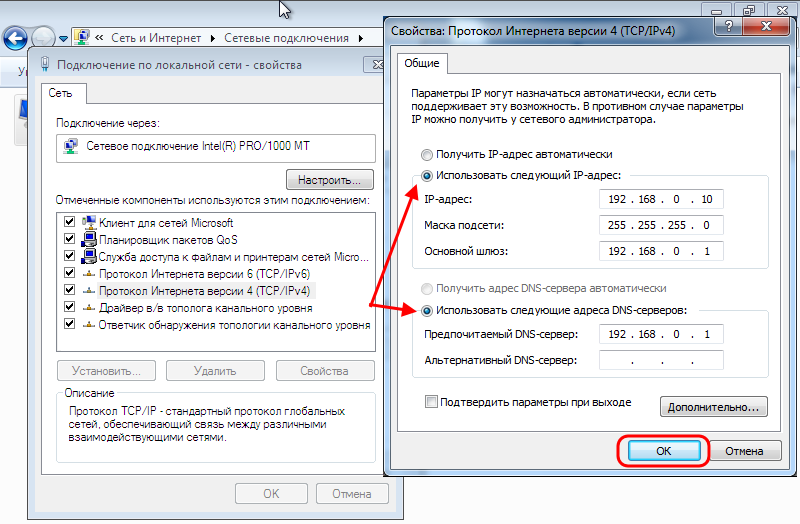
В большинстве случаев при вызове свойств протокола открывается окошко с выставленными настройками автоматического приёма IP-адреса и DNS-сервера. Если это не так, сохраните в отдельный файл указанные значения всех полей и переключите протокол на автоприём всех параметров. Сохраните настройки и попытайтесь снова войти интерфейс роутера.
Если же проблема возникла при выставленном автоматическом получении, попробуйте указать адреса вручную, вписав во все поля следующие значения (по порядку):
- 168.1.2 (ip);
- 255.255.0 (ip);
- 168.1.1 (ip);
- 168.1.1 (DNS);
- 8.8.8 (DNS).
Если не сработало, замените в первом, третьем и четвёртом поле предпоследнюю единицу на ноль (т.е. должно получиться 192.168.0.1). Такие манипуляции должны решить проблему, как войти в настройки роутера Ростелеком.
Как открыть порты на роутере Ростелеком?
Открытие портов на роутере Ростелеком ничуть не сложнее, это бывает необходимо при работе торрент-программ, а также клиентских приложений различных игр. Чтобы создать необходимый вам порт войдите в основное меню настроек роутера, в нём выберите «Расширенные настройки», затем подменю «NAT». В поле интерфейса необходимо выбрать интерфейс подключения (указан в документации). После этого переходим в раздел виртуальных серверов и указываем в нём:
- протокол (чаще всего подходит «TCP/UDP»);
- ваш порт или диапазон портов (начальный и конечный номер будут разные);
- ip-адрес компьютера (локальный) – это самое первое значение, которое мы указывали в свойствах.
Применяем внесённые изменения и видим в списке серверов новый, созданный нами порт. Надеемся, вопросов по поводу того, как открыть порты на роутере Ростелеком у вас не осталось.
Важно: корректной работе портов может мешать система безопасности компьютера. Поэтому, в случае возникновения проблем, проверьте, разрешён ли доступ программы (клиента) к данному порту, а также доступ во внешнюю сеть.
Если всё хорошо, а порт всё ещё не работает, активируйте демилитаризованную зону (ссылка DMZ в меню NAT и пропишите в ней ip-адрес компьютера, как и в предыдущем меню).
Где найти ip адрес роутера Ростелеком?
Чтобы не углубляться в причины различия ip-адресов (а именно: единицы и нуля, о которых мы уже говорили) у различных роутеров, скажем только, что на корпусе каждой модели указан используемый ею ip. Также его можно найти в сопутствующей документации, входящей в комплект. С этим небольшим различием нужно быть очень внимательным, так как один неверно указанный ip адрес роутера Ростелеком – это полное отсутствие доступа в сеть, поэтому всегда уточняйте и проверяйте этот момент.

Сброс настроек роутера Ростелеком
Если вас интересует, как сбросить настройки роутера Ростелеком, то мы дадим на него очень простой ответ: нажатием на глубоко посаженную кнопку «Reset» на задней части корпуса (выглядит как маленькое отверстие). Удерживая данную кнопку в нажатом положении около 5 секунд, вы произведёте полный сброс настроек роутера Ростелеком и решите практически любую глобальную проблему. Об одной из них мы уже говорили — несоответствие логина и пароля. После совершения процедуры сброса они снова станут заводскими (admin, admin).
Как самому прошить роутер Ростелеком?
Зачастую, таким вопросом задаются владельцы только что купленных роутеров, на которых ещё стоит старая заводская прошивка. Естественно, корректно она работать не будет, поэтому давайте разберёмся, как перепрошить роутер Ростелеком.
- первое, что вам нужно сделать – это зайти на официальный сайт производителя и скачать файл с последней версией прошивки, адрес сайта должен быть указан в документации, но его так же легко найти и вручную;
- снова открываем основной интерфейс роутера, расширенные настройки, в них – раздел «Система», подраздел «Обновление ПО»;
- в открывшемся окне нажимаем «Обзор» и выбираем наш файл прошивки;
- нажимаем на кнопку «Обновить из файла» и ждём окончания обновления и перезагрузки.
Все, прошивка роутера Ростелеком успешно установлена!
Интересно: в последних версиях прошивок доступна возможность онлайн-обновления. Так что сначала обязательно проверьте, есть ли такая функция у вас. Возможно, копаться на сайте производителя вовсе не придётся.
Теперь вы знаете о возможных проблемах и алгоритме входа в основной интерфейс роутера, о том, какой бывает (ip) ип адрес роутера Ростелеком, как настроить порты и как прошить роутер Ростелеком. Мы также поговорили о сбросе параметров в случае неудачной настройки. И это более чем достаточная информация для обычного пользователя! Нам было бы очень важно услышать ваше мнение и ваш личный опыт настройки по данному алгоритму. Всё ли у вас получилось? И напоследок интересное тематическое видео:
Ростелеком является качественным поставщиком различных услуг, таких как Интернет, сотовая связь и Интерактивное телевидение. Все чаще все эти услуги внедряются в нашу жизнь и становятся необходимыми, без которых в дальнейшем уже очень сложно представить свою жизнь. Так и телевидение стало чем-то незаменимым для каждого жителя страны. Газеты и журналы отошли на второй план, ведь получать информацию с помощью телевизоров стало очень удобно
Для того, чтобы привлечь еще больше клиентов, и облегчить их жизнь, компания Ростелеком давно дает своим пользователям необходимое различное оборудование в аренду. Это могут быть и модемы, и маршрутизаторы и оптические ONT терминалы. Понятно, что именно провайдер не занимается выпуском такого оборудования. Выпуском, например, роутеров занимаются другие, не менее известные производители, такие как Asus,TP-Link, D-Link, Apple, Netgear, Upvel, Sagemcom, ZTE и др. При этом не каждый знает как выбрать роутер Ростелеком .
Главное, чтобы они были качественными, надежными и простыми в настройке. Интерфейс любого из них очень доступный, что облегчает абоненту самостоятельное подключение устройства без мастера.
Как выбрать роутер Ростелеком для Интернета
Желание пользователей выбрать и приобрести самый качественный для удобного и быстрого пользования очевидно. Но есть некоторый проблемы. Так как производителям довольно редко удается совместить все функции с удобным интерфейсом и качественной раздачей. Соответственно, удобный и понятный интерфейс для абонентов домашней сети, как правило, используют производители тех роутеров, в которых минимум функций и рабочих режимов.

Пользователям корпоративной сети или же прокси-сервером совершенно невозможно настроить свой в пару кликов, так как для этого необходимо иметь хоть какое-то представление о данном подключении. Поэтому необходимо серьезно подойти к вопросу покупки. Ведь когда абонент сразу же столкнется с ошибкой в подключении, встанет вопрос о замене роутера.
Замена старых устройств на новые
При замене старого оборудования Ростелекома на новое, нужно учесть основные требования именно для ваших устройств. Если пользователь использует данное оборудование лишь для каких-либо развлечений и обычной работы со стандартными программами, для участия в играх по сети, просмотра различных веб-страниц, а так же фильмов, то число подходящих роутеров значительно уменьшается.

Такие абоненты могут свободно покупать себе самые стандартные недорогие маршрутизаторы с обычными характеристиками. Но при наличии высокоскоростного подключения нужно учесть скорость интернет трафика и выбрать модем, который соответствует данным характеристикам.
Какие роутеры Ростелеком необходимо покупать
В зависимости от тарифа, который был подключен и скорости вашего интернета, выясните, какой из модемов более подходит по характеристикам, и только после этого произведите подключение. Подключение к интернету производится:
- По технологии GPON (PON)
- При ETTH-соединении
- По технологии ADSL
Если абонент подключил модем по первой технологии, то оптическое волокно проведено в помещение предоставляется через терминал компании Ростелеком, так как все терминалы отдельно прошиваются под провайдера. Часто производителем с данной характеристикой является компания Eltex, а также Huawei, ECI и D-Link.
Все чаще пользователи интересуются подключением модема ETTH-соединения по оптоволоконному кабелю из распределительного щитка в подъезде. Для такого соединения, в принципе, подходит любой из роутеров Ростелеком, но обращайте свое внимание на роутеры марки Zyxel. Ведь именно они имеют достаточно удобный интерфейс. Для подключения по третьей технологии провайдер использует лишь несколько моделей роутеров, таких как D-Link и Sagemcom.
Как производить замену старого оборудования
Старый модем можно заменить новым модем с автоматической функцией беспроводной маршрутизации можно произвести вручную. Для этого вам не понадобиться вызывать специалиста, ведь, если правильно присоединить и подключить устройство, оно сразу же будет готово к использованию.
Для переподключения проверьте, есть ли у вас все необходимые персональные данные. В случаи, если все в порядке и есть все данные для перенастройки оборудования, начните настройку конфигураций по данному алгоритму:
- Присоедините кабель интернета к WAN-порту. Он как правило выделен отдельным цветом
- Подключите устройство коммутационным кабелем к порту LAN. LAN - порты расположены сзади в один ряд и так же выделены разными цветами
- Подключите адаптер питания
- Нажмите кнопку включения роутера
Если индикатор WAN-порта загорелся на передней панели, то устройство правильно подключено и готово к использованию.
Оставить свой комментарий:
Многие задаются вопросом о том, как настроить роутер "Ростелеком" с Wi-Fi.
В этой статье мы собрали для вас пошаговое руководство к действию, предназначенное для того, чтобы починить или подключить все возможности роутера от фирмы "Ростелеком", а именно: модем и беспроводную компьютерную сеть Wi-Fi.
Особенности соединения посредством роутера от "Ростелеком"
На начальном этапе, когда вы только выбираете своего будущего провайдера, внимательно присмотритесь к такой компании, как "Ростелеком". Следует принимать во внимание тот факт, что данная фирма дает возможность доступа к интернет-коммуникациям посредством линии для телефонов. Большинство людей, которые не имеют телефонов для стационара в доме, используют разновидность сетевого доступа под названием "воздух".
Технология АДСЛ - главное свойство интернета от "Ростелеком"
В чём состоит суть данного интернет-соединения? Основной принцип работы этой технологии заключается в асинхронности, то есть, если говорить простыми словами, отдаче гораздо меньшего объема скорости сигнала. Однако и здесь есть такие нюансы, как звонок по видео, электронная почта и телефон, работающий по IP. Вышеперечисленные виды коммуникации являются исключениями из правила. При их использовании объем скорости передачи информации и количество информации находятся на максимальных показателях.
Для того чтобы эксплуатация веб-коммуникаций была надежной, безопасной, ничто не имело возможности заблокировать линии телефонов, экспертами в данной области были созданы аппараты, предназначенные исключительно для этих целей. Они получили название сплиттеров. На данный момент каждый пользователь может приобрести сплиттер.
Данное устройство в составе имеет один вход и пару выходов. Вход используется для эксплуатации кабелей телефонов, которые перед использованием отжимаются посредством RJ-11, то есть специального разъема. Нужно быть очень внимательным при подключении кабелей, чтобы не запутаться в том, для чего предназначено то или иное отверстие.
Из этого следует, что при использовании сплиттеров, полностью исключается возможность пересечения частот, а, следовательно, и перегрузки каналов посторонней информацией.
Однако обратите внимание, что если телефон стационара имеет способность блокировать, то правильным решением будет использовать не один, а несколько сплиттеров в такой ситуации. При этом один аппарат должен находиться рядом с вами, а другой - у человека, который живет рядом с вами и способен заблокировать линию.
Если же вы точно приняли решение о приобретении веб-соединения именно этой фирмы, то ниже мы подготовили для вас несколько инструкций о том, как настроить роутер "Ростелеком".
Принципы работы кабельной разводки и аппаратного подключения
На изображении ниже отображена схема того, как функционируют интернет посредством линии телефонов. Обязательно использование модемов интернета, которые обладают поддержкой беспроводных сетей.

При подключении к интернету всевозможных модемов обычно применяют разъемы типа Modem, но не те же самые, что используются в Phone. Кабели сетей типа RJ-45 идеально совмещаются с любым портом маршрутизатором вида LAN. Конец номер два необходимо подключить к карте сети персонального компьютера. Теперь остается единственная проблема: как настроить WiFi роутер "Ростелеком".
Настройка маршрутизатора
Чуть ниже мы подобрали для вас отличное руководство о том, как настроить "Ростелеком" через роутер посредством маршрутизатора, которое разработано по примеру самых популярных в наше время модемов.
- Первым шагом перед настройкой любого устройства веб-коммуникаций является открытие адресной строки в любом браузере (Chrome, Mozilla, Firefox, "Яндекс" и так далее). Далее в него необходимо ввести IP-адрес аппарата, который равен 192.168.1.1.
- Второе действие - введение логина и пароля в высветившемся окне. Если никто не изменял настроек до вас, то логин и пароль - admin. Нажмите кнопку "ок" для того, чтобы сохранить все данные.
- Теперь вы должны были увидеть функционал роутера Wi-Fi. Для начала нам нужна вкладка под названием INTERFACE SETUP - INTERNET. Провайдер выдавал вам специальный пароль и название имени пользователя. Эти данные нужно ввести в графу. Обязательно сохраняем все исправления.
Пошаговая настройка беспроводного подключения
Чтобы понять, как настроить роутер "Ростелеком", необходимо активировать действующую сеть Wi-Fi. Для этого выполняем следующие действия:
- Переходим к разделу под названием Wireless Network, который вы найдете, нажав на вкладку configuration.
- Следующий этап - нажимаем на значок красного карандаша. Нам открывается страница, на которой нам нужно отметить ту строку, в которой есть слова enabled.
- Третий шаг - выбираем тип авторизации под названием WPA/PSK для того, чтобы при дальнейшей работе не появилось никаких проблем.
- На строке под названием SSID вводим то слово, которым будет именоваться ваша Wi-Fi сеть.
- В графе Pass Phrase записываем наш пароль от сети Wi-Fi. Ключ должен содержать не менее 8 знаков.
При правильном следовании инструкциям вам больше не придется беспокоиться о том, как настроить роутер Wi-Fi "Ростелеком", так как настройка произойдет автоматически.
Как настроить роутер F@st "Ростелекома"
Что делать в этом случае? Данную модель устройства подключить так же просто, как настоить роутер "Ростелеком" любого другого вида. Для начала повторим те же действия, которые мы выполняли при настройке маршрутизатора:
- Заходим в любой поисковик и вводим номер аппарата в адресную строку. Адрес устройства вы сможете найти на поверхности роутера.
- Далее высветится автоматическое сообщение с графами “Имя пользователя” и “Пароль”. Снова пробуем использовать ранее заданные логин и ключ, то есть слово admin.
- При верном вводе всех данных, мы увидим панель управления данной моделью роутера.
- На открывшемся сайте находим раздел под названием “Дополнительные”.
- Нажимаем на панельку “WAN-сервис”. В нем мы должны убрать все действующие сетевые подключения. Выполняем данное действие, нажав на кнопку “Удалить”
- После этого добавляем новое соединение.
- Необходимо будет связаться с поддержкой "Ростелекома" по техническим проблемам. Номер для вашего региона можно будет найти на официальном сайте "Ростелекома". Данный шаг необходим для уточнения данных по VPI, а также VCI. Узнав точные параметры, нажимаем графу “Сохранить и Применить”.
- Следующим нашим действием будет являться переход на “WAN-сервис” и добавление еще одной сети. В ней указываем вид подключения. Большинство людей используют тип “PPPoE”. Придумываем любое наименование для сети и вновь сохраняем все изменения.
Надеемся, теперь вы поняли, как настроить роутер "Ростелеком" Sagemcom. Ничего сложного.
Как настроить роутер D-link "Ростелеком" быстро
В данном типе роутера возможно быстрое настраивание без лишних действий:
- Для начала вновь заходим на страницу настроек "Ростелеком", которая находится по адресу 192.168.1.1. В поля “Имя пользователя” и “Пароль” записываем слово Admin.
- Теперь мы сможем подключить интернет, выполнив всего несколько шагов посредством программы Click’n’Connect.
- Во вкладке выбираем уже знакомый нам тип подключения PPPoE и вводим пароль и логин, которые вы получили при заключении договора о предоставлении "Ростелекомом" услуг.
Когда вы сохраните все свои изменения, устройство попытается подключиться к провайдерскому серверу. Если все сделано правильно, вас уведомят об успешном завершении работы с настройками. И вот, все готово для беспрепятственного пользования интернетом по Wi-Fi, а вы знаете все о том, как настроить роутер "Ростелекома".
«Ростелеком» является надежным поставщиком разных услуг, например, интернета, сотовой связи и интерактивное ТВ. Ими пользуются множество людей. Подключение интернета происходит с помощью роутера. Но оборудование может выходить из строя, из-за чего выход в интернет ограничен. Какой роутер подходит для «Ростелекома», рассказано в статье.
Предложение от компании
«Ростелеком» предлагает своим клиентам оборудование в аренду. Это касается модемов, маршрутизаторов, оптических ONT терминалов. Но эти устройства не выпускаются провайдером. Производятся устройства такими известными фирмами, как Asus,TP-Link, D-Link, Apple, Netgear. Но не все знают, какой роутер подходит для «Ростелекома»?
Важно, чтобы приспособление было качественное и надежное. Не менее нужной характеристикой считается простые настройки. Интерфейс большинства устройства доступный, благодаря чему человек может самостоятельно выполнять подключение.
Выбор
Какой роутер нужен для «Ростелекома»? Многие желают выбрать качественный, удобный и быстрый аппарат. Но производителям сложно совместить все функции в одном приспособлении. Обычно у роутером с удобным и понятным интерфейсом минимум функций и режимов.

Пользователи корпоративной сети не могут настроить прибор в несколько кликов, поскольку для этого нужно иметь опыт в подключении. Поэтому важно выбрать соответствующее оборудование.
Замена
Если происходит замена WiFi-роутера для «Ростелекома», следует учитывать основанные требования для своих устройств. Если оборудование будет применяться для развлечений и стандартной работы с обычными программами, участия в играх, просмотре веб-страниц, а также фильмов, то количество подходящих приборов снижается.
Таким людям подходят стандартные маршрутизаторы с классическими характеристиками. Но с высокоскоростным подключением необходимо учитывать скорость интернет-трафика и приобрести модем, соответствующий этим характеристикам.
Подходящие роутеры
Какой роутер подходит для «Ростелекома»? Его вид зависит от тарифа, скорости интернета. Только при соответствии характеристикам оборудование будет работать исправно. Подключение к интернету выполняется:
- С помощью технологии GPON (PON).
- Благодаря ETTH-соединению.
- По технологии ADSL.

Если выполнено подключение с помощью первой технологии, то оптическое волокно проводится в помещение благодаря терминалу «Ростелекома», поскольку терминалы прошиваются отдельно от провайдера. К производителям устройств с этой характеристикой относят Eltex, а также Huawei, ECI и D-Link.
Пользователи интересуются подсоединением модема с ETTH-соединением с помощью оптоволоконного кабеля. Какой роутер подходит для «Ростелеком»? Для этого подходят приспособления марки Zyxel. У них удобный интерфейс. Если использовать 3D-технологию, подойдут приборы D-Link и Sagemcom.
Для технологии ADSL
Если подсоединение к интернету выполняется с помощью телефонной линии, то для правильного выбора устройства нужно знать стандарт подключения. Это может быть annex А или annex В.
Чтобы работа была эффективной, нужно покупать четырехпортовую модель. Это будет удобно, особенно если есть телевидение от компании. Лучше выбрать такие роутеры для «Ростелекома», как "Интеркросс", Sagemcom и D-Link.
При ETTH-соединении
Этот вариант подключения предполагает подсоединения интернет-кабеля к сетевой карте компьютера. Если в дома 2 компьютера, то роутер нужен обязательно. Для этих случаев подойдет любое устройство, которое соответствует скорости подключения интернета. Можно выбрать 4-портовый роутер с пропускной функцией канала WiFi.

Настройка оборудования по этой технологии практически такая же, как и по телефонной линии. Кабель нужно подключить к разъему WAN или INTERNET, а потом выполнять настройку PPPoE по классической схеме. Если ранее не приходилось настраивать роутеры, то подойдет марка Zyxel. Это оборудование имеет автоматический интерфейс.
Для GRON
У таких абонентов подключение к сети выполняется с помощью оптического терминала. Устройства должны быть от компании «Ростелеком», так как их прошивают под этого провайдера. В этом случае лучше ознакомиться с информацией на сайте, чтобы купить подходящее устройство.
Замена
Если куплен WiFi-роутер для «Ростелекома», необходимо его правильно установить. Замена выполняется новым приспособлением с автоматической функцией беспроводной связи. Причем все проводится вручную. Для этого не требуется вызов мастера, поскольку нужно подключить приспособление, после чего им можно пользоваться.

Чтобы выполнить переподключение роутера «Ростелекома», необходимо проверить, если ли вся персональная информация. Если она присутствует, что следует выполнить настройку конфигурации на основе следующего алгоритма:
- Кабель нужно подключить к WAN-порту. Обычно он выделен отдельным цветом.
- Устройства надо подсоединить с помощью коммутационного кабеля к порту LAN, который находится сзади.
- Необходимо подключить адаптер питания.
- Затем нажимается кнопка включения устройства.
Если индикатор на передней панели WAN-порта засветился, то оборудование готово для использования.
Подходящие роутеры
Чтобы выбрать подходящий роутер для «Ростелекома», следует узнать, какие устройства подключаются по своей технологии. Эта информация размещается на сайте фирмы. Необходимо нажать на раздел «Для себя», выбрать «Поддержку», а потом «Домашний интернет». Затем нужно найти ссылку «Оборудование», по которой и нужно перейти.
Будет открыта страница, подобная каталогу интернет-магазину. Там будут представлены виды WiFi-роутеров «Ростелеком», которые работают в своем регионе, поэтому на сайте нужно выбрать место проживания. В каждой местности могут быть отличия в используемых устройствах. Например, в Москве применяются Upvel, а в остальных - D-Link, Sagemcom, Zyxel. Но если такие марки не используются в своем регионе, то настроить оборудование не получится.
При покупке приспособления необходимо ориентироваться на мощность беспроводного канала, соответствие устройства скорости подключения и число портов. Можно обратиться в техподдержку, чтобы узнать, какой роутер подойдет. Часто специалисты предлагают те модели, которые предоставляются клиентам с подключением. Но по остальным приспособлениям они консультации не дают. Специальные WiFi-роутеры "Ростелеком" - тоже надежное оборудование, к тому же его можно брать в аренду у компании.

Желательно ознакомиться с несколькими сайтами, где представлены отзывы клиентов. Часто это позволяет сделать правильный выбор. На некоторых ресурсах предоставляются советы по приобретению оборудования. К роутерам обычно есть инструкции, которые позволяют правильно настроить оборудование. Обычно справиться с работой с их помощью могут даже новички.
Таким образом, для «Ростелекома» могут подходить различные роутеры. Нужно учитывать, какие устройства рекомендуют специалисты, ведь тогда интернет будет качественным.

Если в вашем доме несколько электронных устройств, которые имеют встроенный модуль wi-fi, и вы не один в доме пользуетесь интернетом, то пора бы . Именно такой роутер поможет вам создать в вашем доме беспроводной доступ к интернету. А благодаря этому, в интернет могут выходить одновременно практически неограниченное число пользователей. Да и купив и установив себе wi-fi роутер, вы избавитесь от тонны проводов, которые были у вас с проводным интернетом.
На сегодняшний день многие пользуются интернет-услугами и другими услугами связи от компании Ростелеком. Данная компания предлагает своим пользователям довольно неплохие тарифы, которые обладают приемлемой стоимостью. Качество и скорость интернета от компании Ростелеком также довольно хороши. И в отличие от других интернет-провайдеров, компания Ростелеком предлагает своим клиентам роутер в аренду.
Стоит заметить, что данная компания предлагает разные модели роутеров в аренду, но наиболее часто они дают в аренду роутеры типа Sagem FAST 2804. Выглядит данный роутер примерно так.

Вы можете вызвать специалиста компании, и он настроит вам роутер, но его вполне можно настроить и самостоятельно. Для самостоятельной настройки роутера от Ростелеком от вас потребуется выполнить ряд простых действий.
Для начала, как и при настройке любого другого роутера, нужно зайти непосредственно . Для этого заходим и в адресной строке прописываем адрес роутера, а именно http://192.168.1.1
. После этого у вас появится такое окно.
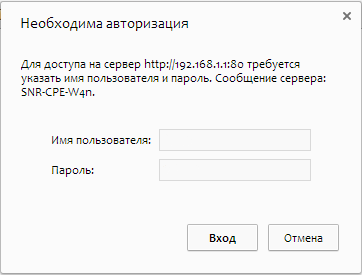
Как видно из скриншота вам нужно ввести логин и пароль. В большинстве случаев нужно будет ввести стандартные логин и пароль, а именно логин - admin и пароль admin . Если вдруг эти данные не подойдут, то просмотрите ваш роутер. Возможно, на нем будут начальные логин и пароль. Или же просто позвоните своему поставщику и у него узнайте эти данные. После этого вы попадете в web-интерфейс вашего роутера.
Первым делом нужно будет удалить существующее PPP-подключение. Для этого находим и заходим в меню "Дополнительные настройки" и в этом меню нажимаем пункт "WAN-сервис" . Ищем пункт "Удалить" отмечаем его галочкой и удаляем настройки.
Теперь опять же переходим в меню "Дополнительные настойки" , затем в нажимаем на пункт "Интерфейс второго уровня" и нажимаем на пункт "Интерфейс ATM PVC" . Здесь также отмечаем галочкой пункт "Удалить" и удаляем текущие настройки. Этим действием вы удалили текущие настройки WAN-порта.
После этих действий нужно будет создать новое PVC-соединение. Для этого в том же меню, где все удалялось, ищем и нажимаем кнопку "Добавить" . В новом окне прописываем следующие данные: VPI - 0, VCI - 33, DSL Link - EoA, режим инкапсуляции - LLC. Прописав и отметив необходимые настройки, нужно будет нажать кнопку "Применить/Сохранить" .
Дальше находим и переходим в меню WAN-сервис. И здесь нажимаем на кнопку "Добавить" . В открывшемся окне нужно будет выбрать физический интерфейс "atm0/(0_0_33)" и нажать на кнопку "Далее" .
В следующем окне нужно будет выбрать режим "PPPoE" и опять нажать на кнопку "Далее" . В следующем окне нужно будет ввести логин и пароль, которые вам выдавали при подключении интернета. И в этом же окне нужно отметить галочкой пункт "повтор PPP при ошибке аутентификации" . После всего этого опять же нажимаем на кнопку "Далее" .
После этого откроется окно, которое называется "Маршрутизация -- шлюз по-умолчанию" . Здесь ничего не меняем, а просто нажимаем кнопку "Далее". Следующее окно - "Настройки DNS" . Здесь также ничего не меняем, просто нажимаем "Далее" . И теперь откроется окно, в котором нужно будет нажать на кнопку "Применить/Сохранить" .
Выполнив все эти действия, вы настроите роутер от компании Ростелеком. Как видите, ничего сложного здесь нет.























